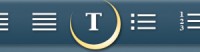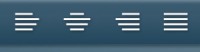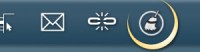En mode Édition, dans l'éditeur de sites SimpleDifferent, il suffit de cliquer sur n'importe quel texte pour que l'éditeur de texte s'affiche.
Tout ce que vous pouvez faire avec l'éditeur de texte
Vous pouvez ajouter un titre comme celui-ci
Mettre du texte en gras
Mettre du texte en italiques
Là aussi, il faut d'abord sélectionner le texte que vous souhaitez afficher en italiques. Cliquez ensuite sur le bouton “Italiques”, le grand “I” en haut à gauche de l'éditeur de texte. Les italiques font ressortir un mot ou une phrase au milieu d'un texte ou dans une liste. Elles servent aussi à mettre en valeur les citations dans un paragraphe. Mais sachez que l'italique ne s'affiche pas bien sur la plupart des anciens ordinateurs.
Écrire des titres
◊ Le bouton “Titre” joue un double rôle essentiel pour vos pages.
Le gras et les italiques sont des outils très utiles pour faire organiser et passer vos messages à vos lecteurs. Les “Titres”, eux, sont importants à la fois pour les lecteurs et pour les moteurs de recherche. ( pour les spécialistes, un titre ici sera un H2, H1 étant le titre de la page )
Les moteurs de recherche utilisent les titres
et en apprendre plus sur le bon usage des titres
Aligner le texte
Les boutons de mise en liste
- Cliquez sur le bouton de votre choix et commencez à écrire votre liste.
- Tapez la touche Retour pour passer à la ligne et créer un nouvel élément dans la liste.
- Après le dernier élément de la liste, tapez Retour puis cliquez sur le bouton “Liste” pour l'arrêter (vous pouvez aussi taper deux fois sur Retour).
Le bouton “Nettoyage de texte”
Notre petit balai dans le cercle, fait de vrais miracles pour vous en débarrasser : un clic sur son icône et toutes les données de formatage, qui mettent en page le texte, sont éliminées.
Insérer des liens
[ Lire la page dédiée aux boutons liens pour en savoir plus ]
Changer la taille de tous les textes du site
Outre les modifications individuelles appliquées aux 8 styles de texte disponibles, il est possible de changer la taille du texte d'un site SimpleDifferent de manière globale. Dans les “Préférences du site”, cliquez sur "Changer la taille des caractères de ce site ”. La taille par défaut du texte est “Normal” ; deux tailles inférieures vous sont proposées au choix. Si vous avez un site Pro, vous pouvez en outre agrandir tous les textes à l'aide du ThemeDesigner... ou régler finement le formatage (couleur, fonte, style, ...) de certains d'entre eux seulement.
_ _ _ _ _
Écrire pour le web, c'est un exercice particulier
Aussi, si vous souhaitez écrire le meilleur contenu possible pour votre site,cliquez ici pour lire notre guide consacré à organiser et écrire son site web.